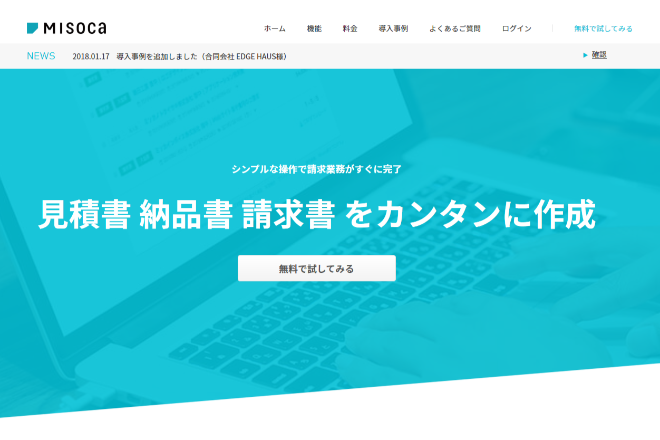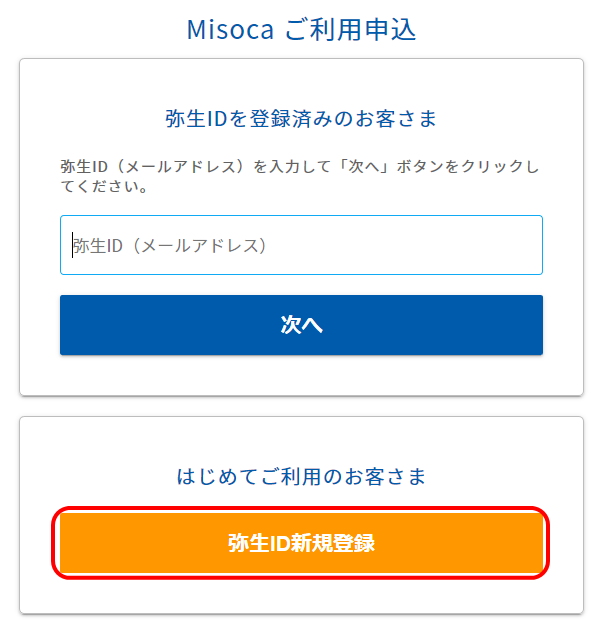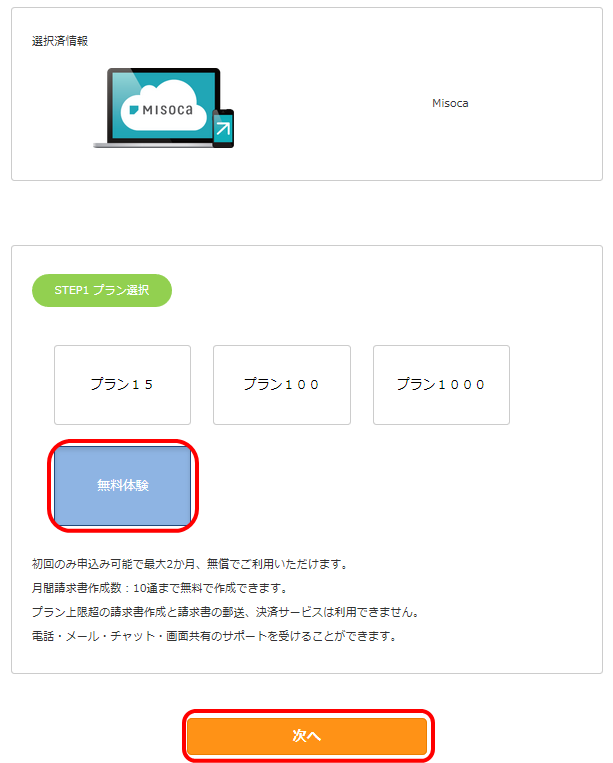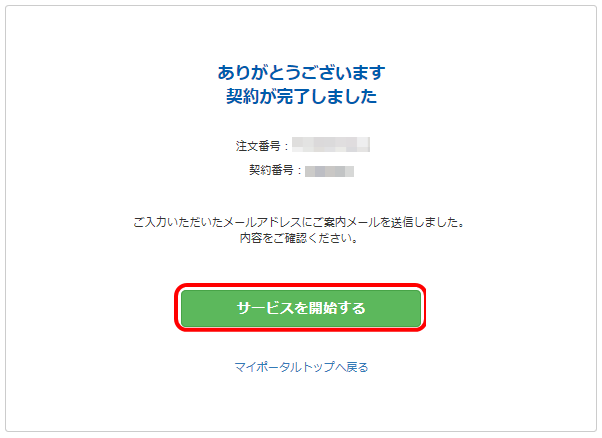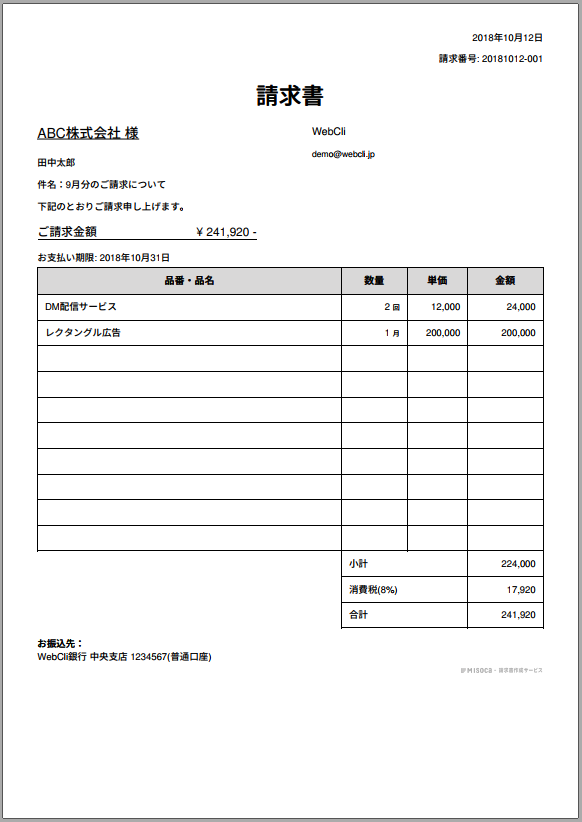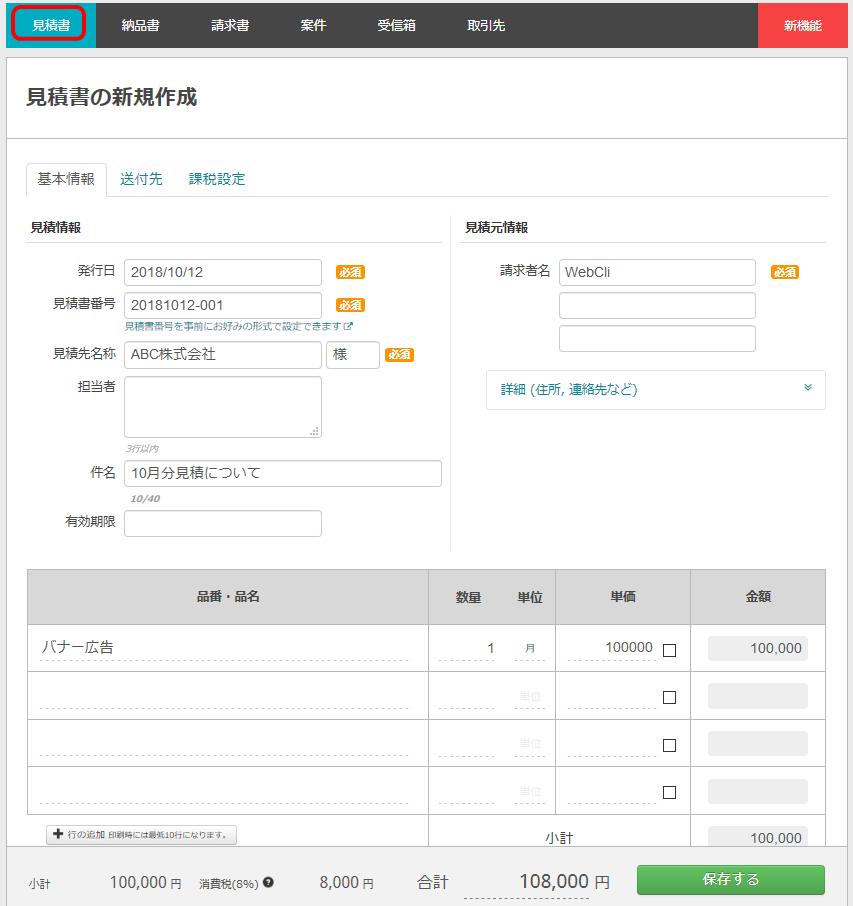皆さんは請求書や見積書をどのように作っていますか?受発注管理システムを作っていればこれらの契約書も出力できますが、もしExcelなどで手作りしている場合は、ぜひ使って欲しいサービスがあります。今回ご紹介するMisocaはWebで請求書や見積書などを作ることができるサービスです。
Misocaの使い方
ユーザー登録
はじめにユーザー登録が必要です。「無料で始める」ボタンをクリックします。
料金プランを選択します。無料で使いたい場合は無料プランの「登録して試してみる」ボタンをクリックしましょう。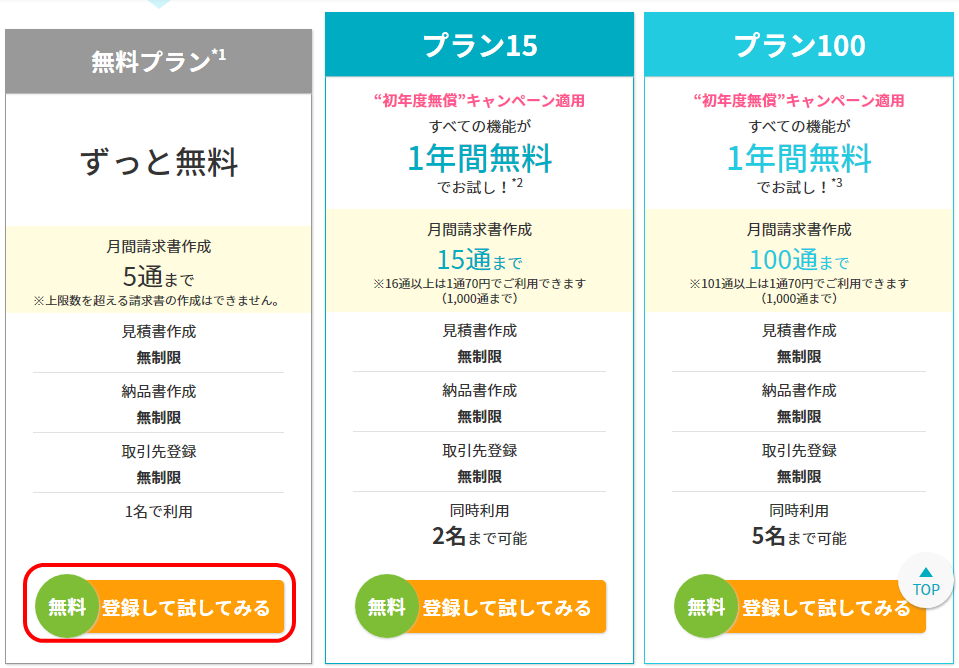
名前、メールアドレス、ログインパスワードを入力して「登録する」ボタンをクリックします。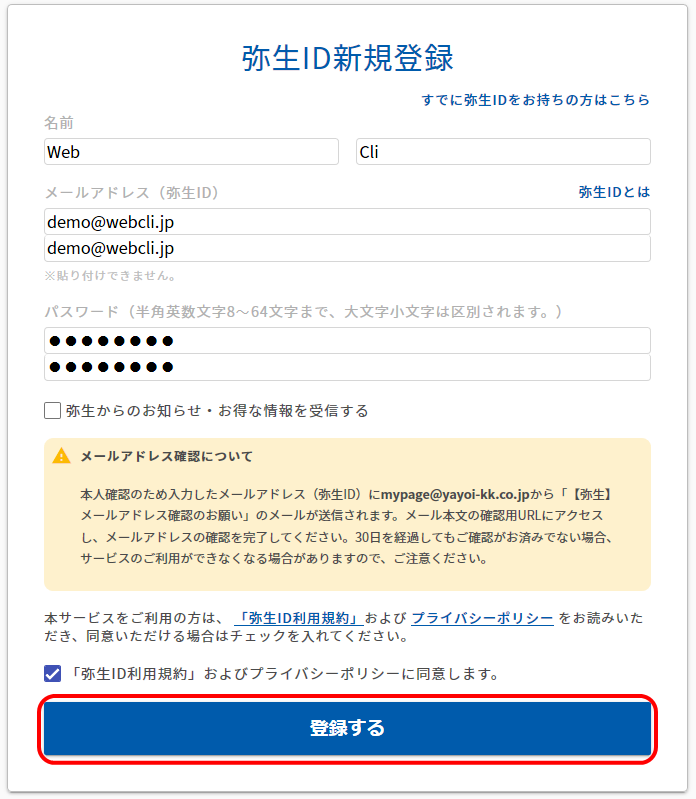
利用規約およびプライバシーポリシーを確認の上、チェックをONにして「申し込みを確定する」ボタンをクリックします。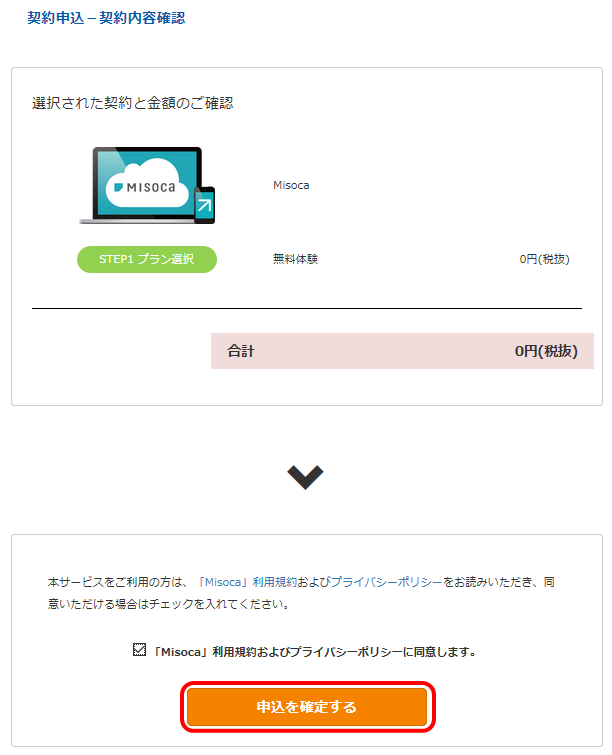
会社名、業種などの企業情報を入力して、「登録する」ボタンをクリックします。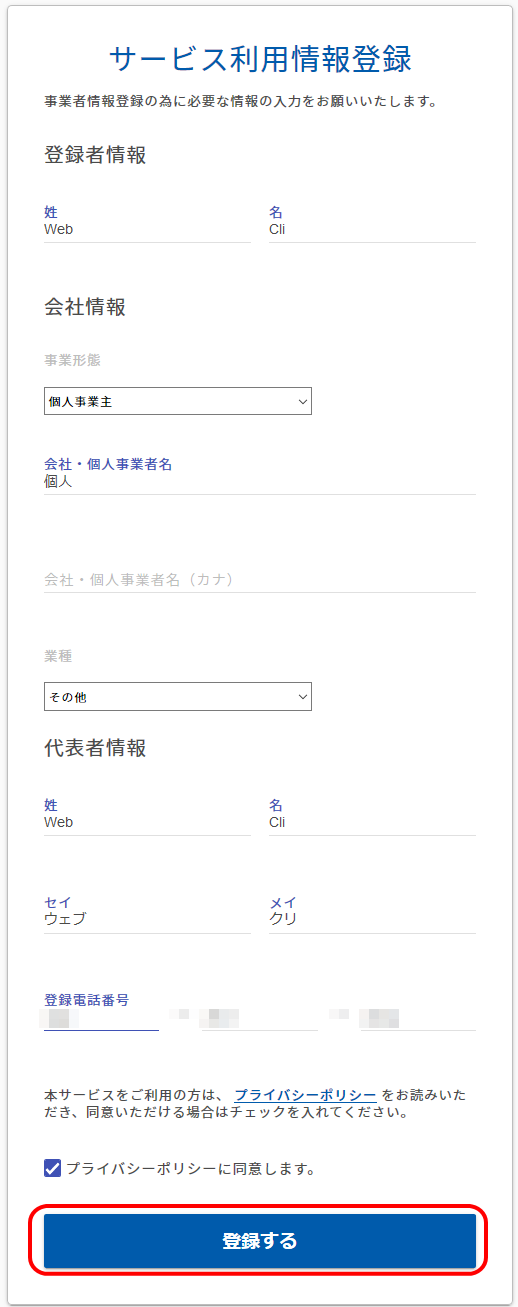
これでユーザー登録が完了です。
Webで請求書を作成する
ダッシュボード画面が表示されます。早速請求書を作ってみましょう。「請求書を新しく作る」をクリック。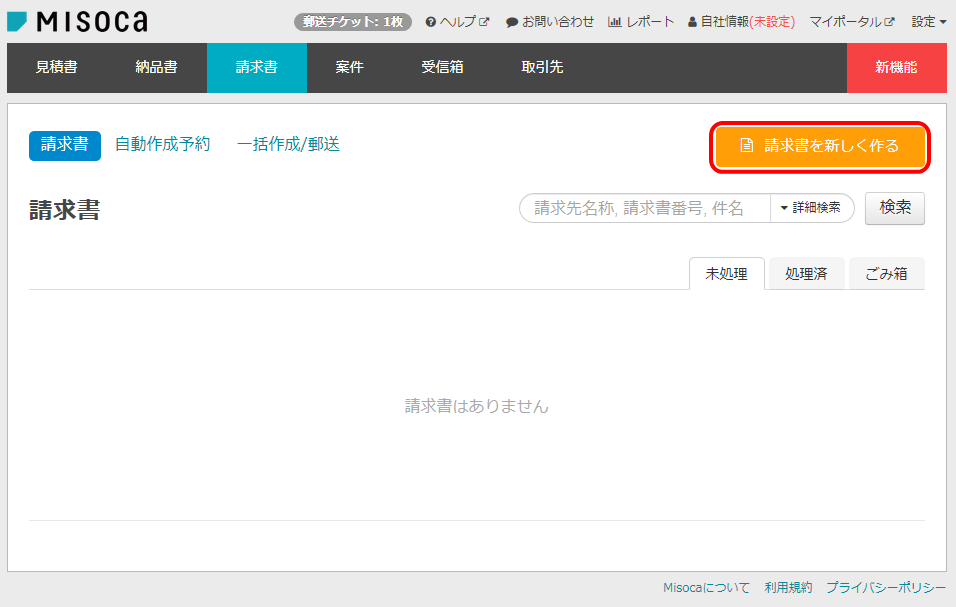
請求書の作成画面が表示されます。まず、請求先の会社名や担当者名、支払期限等の情報を入力します。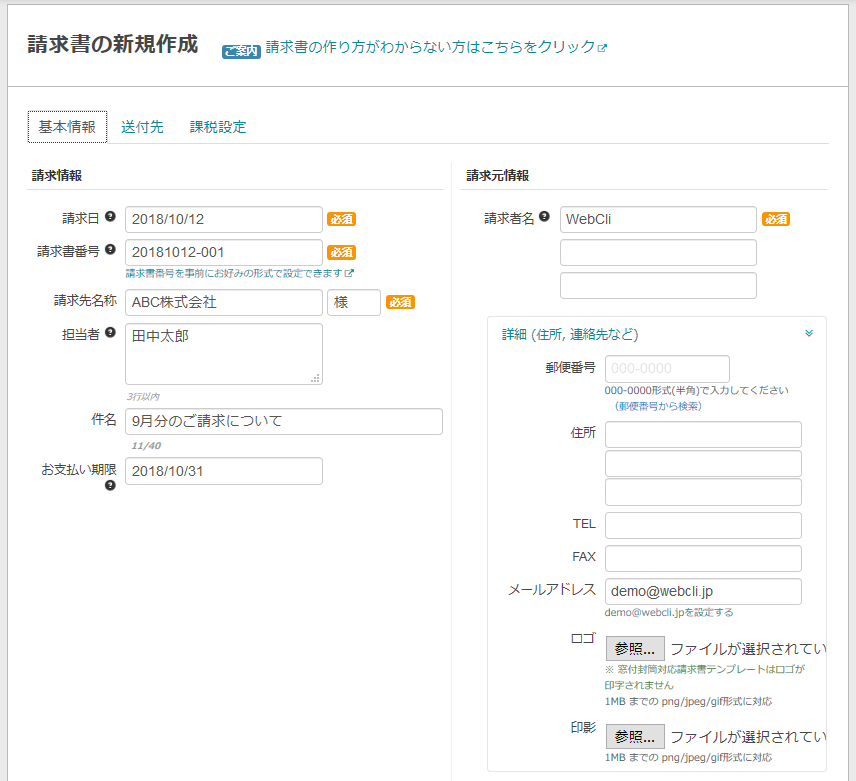
また、下側で明細を入力します。単価と数量を入れると、自動的に合計金額が計算されます。また、振込先も入力します。最後に「保存する」ボタンをクリックします。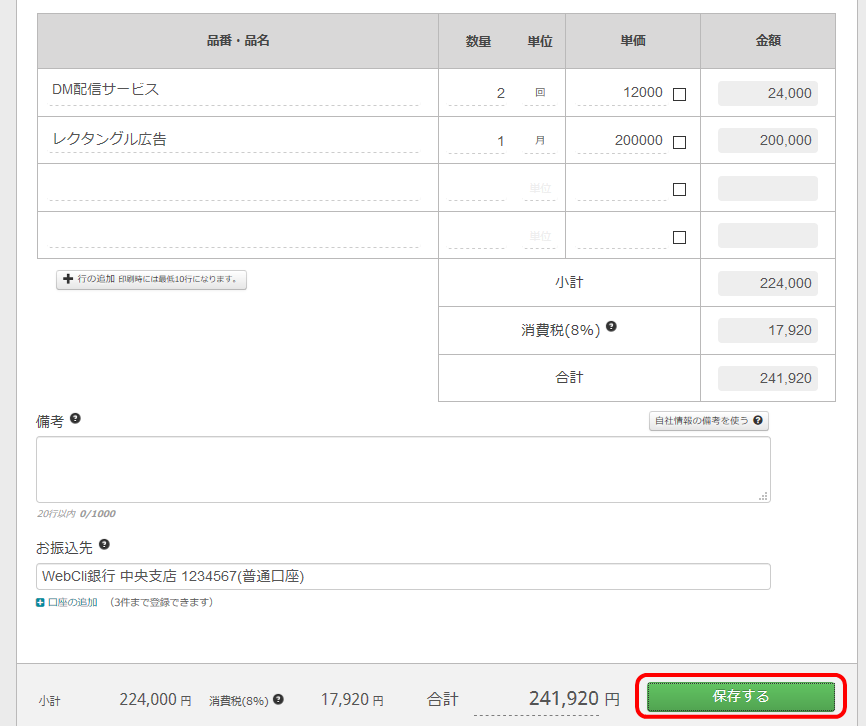
これで、Web上で請求書が作成されました。「発行」のボタンよりメールや郵送で、請求先に送ることができます。(ただし郵送は有料で、1通160円となります。)その他、PDFでダウンロードすることもできます。試しにPDFをクリックしましょう。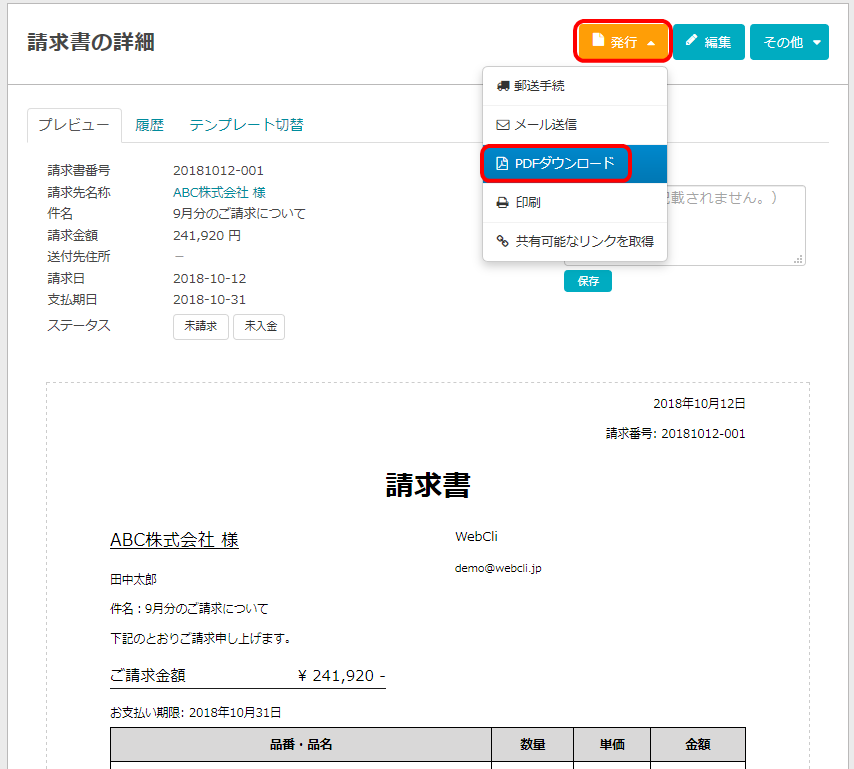
また、請求書のレイアウトについては「テンプレート切替」タブより変更も可能です。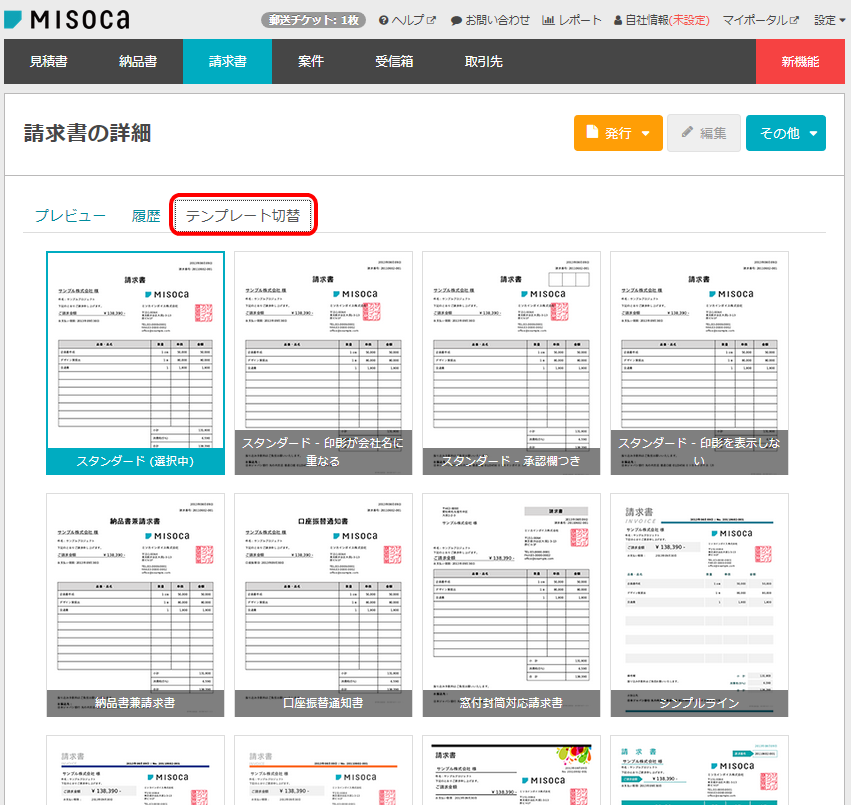
また、共有URLを発行して案内する方法もあります。「共有可能なリンクを取得」をクリックしましょう。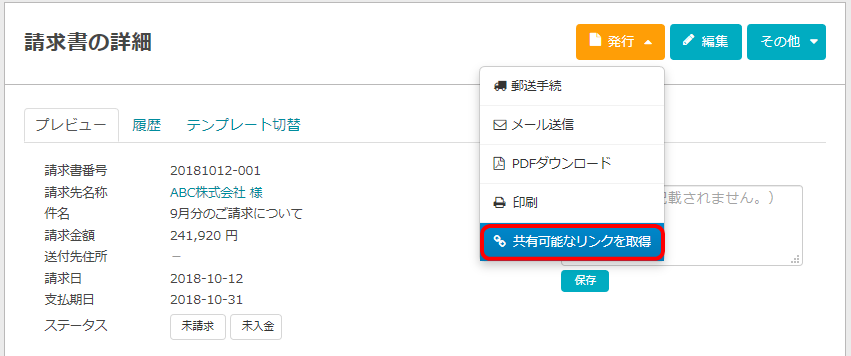
URLが発行されました。クリップボードにコピーして請求先に送ることもできます。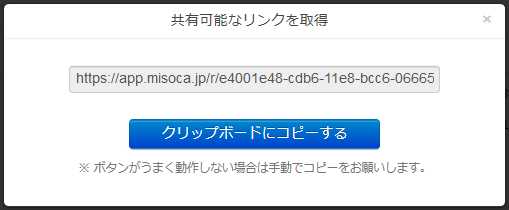
作成した請求書は「請求書」タブより一覧表示できます。この画面でCSVダウンロードも可能です。また、入金があった後は「未入金」の箇所をクリックし、入金済のマークにすることもできます。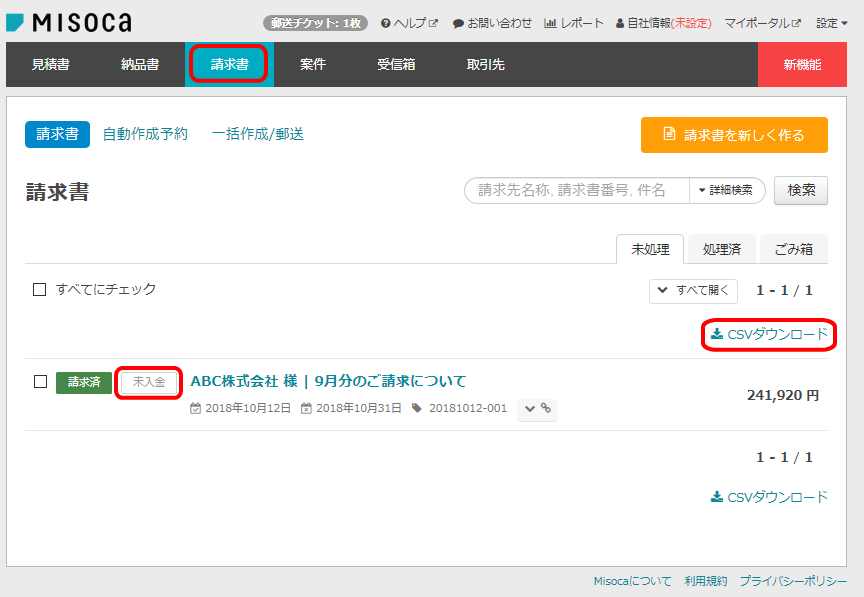
さらに「その他」メニューより、見積書から対応する注文書や、注文請書、納品書、請求書などの関連書類を作成することもできます。同様の手順で、請求書から検収書や納品書の作成、納品書から請求書の作成などの相互変換が可能です。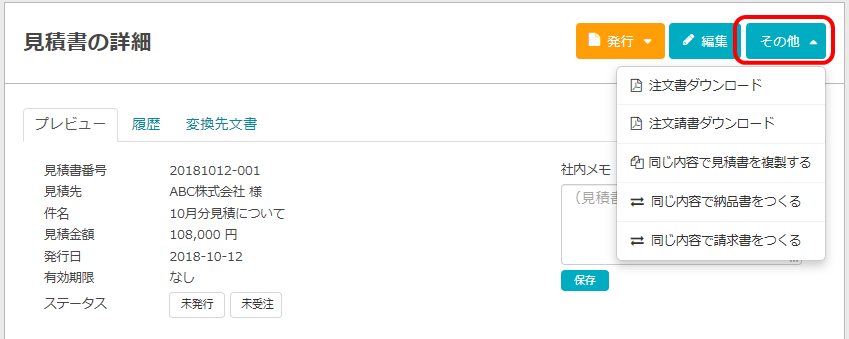
Misocaの基本的な使い方をご紹介しました。その他、自動予約により毎月の月末に発行することや、弥生会計、MFクラウド会計などの会計ソフトとの連携も可能です。
Misocaの価格
無料プランは利用期間が最大2ヶ月、月5通までになります。有料プランでは請求書の発行数が増やすことが可能です。現在キャンペーン中で1年間無償でこれらの有料プランを使えますので、これを機にお試しいただいてはいかがでしょうか。
Misocaのサイト情報
運営会社: 弥生株式会社
URL :https://www.misoca.jp/
Misocaの評判
レビューを書く | |
専門的な知識がなくても簡単に請求書が作成できますし、他にも様々な書類が作成でき非常に利便性が高いです。